Cómo mostrar primero los correos electrónicos no leídos en Gmail
Existen varios métodos diferentes que las personas emplean cuando se trata de administrar su bandeja de entrada de correo electrónico. Pero una cosa que es común entre muchos de estos métodos es la necesidad de acceder a los mensajes no leídos en su bandeja de entrada. Puede hacerlo desplazándose hacia atrás a través de sus mensajes para ver los que están resaltados en blanco en Gmail, pero, dependiendo de la antigüedad de algunos de esos mensajes no leídos, puede llevar un tiempo encontrarlos.
Una buena manera de resolver este problema es usar una configuración en Gmail que muestre primero todos los mensajes no leídos. Esto le permite ver si hay algo importante que requiera su atención. Después de los mensajes no leídos, verá el resto de los correos electrónicos que ya leyó o actuó.
Cómo mostrar correos electrónicos no leídos en la parte superior de su bandeja de entrada en Gmail
Los siguientes pasos cambiarán una configuración en su cuenta de Gmail que afectará la forma en que aparece su bandeja de entrada cuando accede a través de un navegador web. Esto no cambiará la forma en que las aplicaciones de terceros, como su teléfono o Outlook, muestran sus correos electrónicos.
Paso 1: Inicie sesión en su cuenta de Gmail en https://mail.google.com/mail. Si aún no ha iniciado sesión, ingrese la dirección de correo electrónico y la contraseña de la cuenta que desea modificar.
Paso 2: haz clic en el ícono de ajustes en la esquina superior derecha de la bandeja de entrada, luego selecciona la opción Configuración .

Paso 3: selecciona la pestaña Bandeja de entrada en la parte superior de la página de configuración de Gmail.
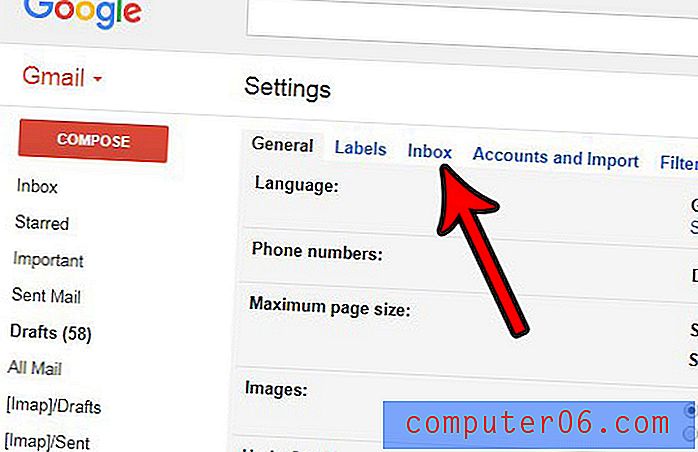
Paso 4: haga clic en el menú desplegable a la derecha del tipo de Bandeja de entrada y seleccione la primera opción No leídos .
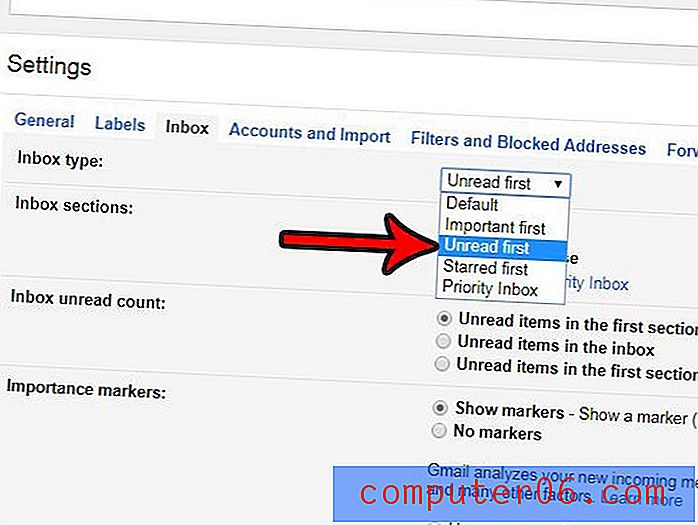
Paso 5: haga clic en el botón Guardar cambios en la parte inferior de la ventana.
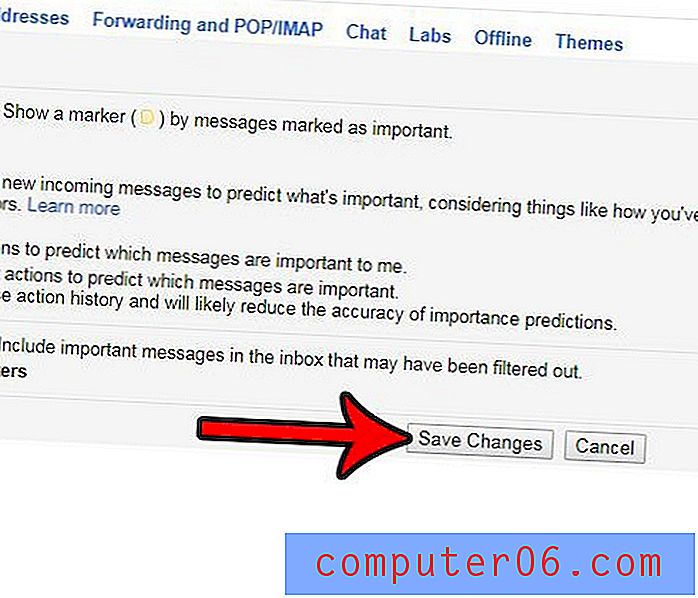
Ahora, cuando regrese a su bandeja de entrada, debería ver los mensajes no leídos en la parte superior de la ventana, seguidos de una lista cronológica del resto de los correos electrónicos que ya ha leído.
¿Le gustaría poder recordar un correo electrónico que envió por error? Aprenda a habilitar y usar la opción Deshacer envío en Gmail para darse un breve intervalo de tiempo en el que pueda recibir un mensaje de correo electrónico inmediatamente después de haberlo enviado.



